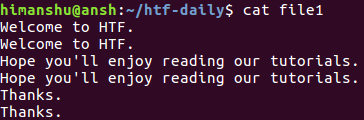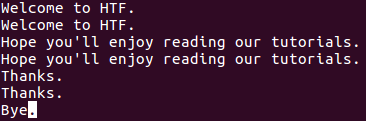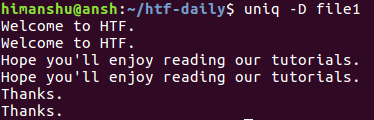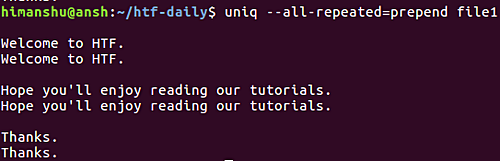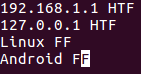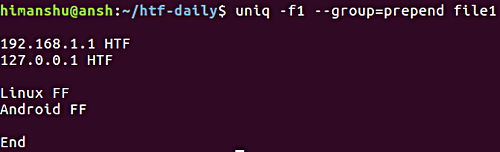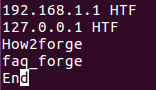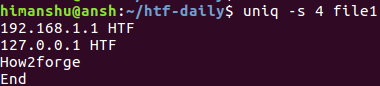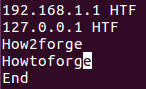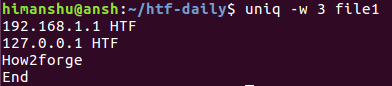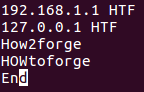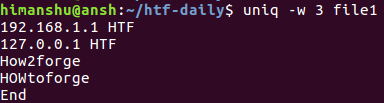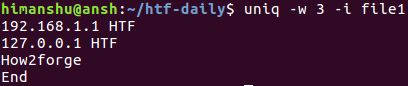- Использование команды uniq в Linux (10 примеров)
- Утилита uniq в Linux
- 1. Удаление повторяющихся строк из вывода
- 2. Вывод информации о количестве дубликатов каждой из строк
- 3. Вывод лишь повторяющихся строк
- 4. Пропуск начальных фрагментов строк
- 5. Вывод всех строк с разделением групп повторяющихся строк
- 6. Вывод лишь не повторяющихся строк
- 7. Пропуск заданного количества символов в начале строк
- 8. Указание количества символов для сравнения
- 9. Сравнение строк без учета регистра
- 10. Использование завершающего нулевого символа вместо символа перехода на новую строку
- Заключение
- COREUTILS. Команда uniq. Вывод уникального содержимого
- Способы использования команды Uniq в Linux с примерами
- 1) Опустить дубликаты
- 2) Отображение числа повторяющихся строк
- 3) Вывод только дубликатов
- 4) Игнорировать регистр
- 5) Вывести только уникальные строки
- 6) Сортировка и поиск дубликатов
- 7) Сохранить вывод в другом файле
- 8) Игнорировать буквы
- Команда uniq Linux
- Синтаксис uniq
- Опции uniq
- Примеры использования uniq
- Выводы
Использование команды uniq в Linux (10 примеров)
Оригинал: Linux Uniq Command Tutorial for Beginners (10 examples)
Автор: Himanshu Arora
Дата публикации: 23 мая 2017 г.
Перевод: А.Панин
Дата перевода: 24 мая 2017 г.
Если вы являетесь пользователем интерфейса командной строки Linux и ваша работа связана с редактированием текстовых файлов, вы должны знать (если уже не знаете) о существовании огромного количества утилит с интерфейсом командной строки, которые могут помочь вам в различных ситуациях. Например, одной из таких утилит является утилита uniq , выводящая или удаляющая из вывода повторяющиеся строки, находящиеся в текстовом файле.
В данной статье мы будем обсуждать методику использования утилиты uniq на основе простых для понимания примеров. Но перед тем, как приступить к рассмотрению примеров стоит упомянуть о том, что все примеры и инструкции из данной статьи были протестированы в системе Ubuntu 16.04 LTS.
Утилита uniq в Linux
Как уже говорилось ранее, утилита uniq осуществляет вывод или удаление из вывода повторяющихся строк. А это синтаксис соответствующей команды:
А это описание функций утилиты с ее страницы руководства: «Утилита осуществляет фильтрацию идентичных строк из ВХОДНОГО ФАЙЛА (или из стандартного потока ввода) и выводит информацию в ВЫХОДНОЙ ФАЙЛ (или стандартный поток вывода). При вызове без параметров идентичные строки объединяются в рамках первых найденных экземпляров строк.»
Ниже приведен ряд примеров, которые помогут вам лучше понять принцип работы рассматриваемой утилиты.
1. Удаление повторяющихся строк из вывода
Предположим, что в нашем распоряжении имеется файл со следующими строками:
Несложно заметить, что каждая из строк повторяется. Теперь применим утилиту uniq по отношению к этому файлу и посмотрим, к чему это приведет.
Очевидно, что вывод не содержит дубликатов строк. Обратите внимание на то, что содержимое оригинального файла с именем file1 в нашем случае осталось неизменным. Вы можете перенаправить вывод утилиты в другой файл в том случае, если вам нужно сохранить вывод для дальнейшей обработки.
2. Вывод информации о количестве дубликатов каждой из строк
Если вам нужно, вы можете использовать утилиту uniq для вывода информации о количестве повторений каждой из строк файла. Это может быть сделано с помощью параметра командной строки -c . Например, команда
будет генерировать следующий вывод:
Несложно заметить, что перед каждой из строк выводится число, соответствующее количеству ее повторений.
3. Вывод лишь повторяющихся строк
Для того, чтобы утилита uniq выводила лишь повторяющиеся строки, следует использовать параметр -D командной строки. Например, предположим, что файл с именем файл file1 теперь содержит дополнительную строку в конце (обратите внимание на то, что эта строка не повторяется).
Теперь при исполнении команды
будет генерироваться следующий вывод:
Как вы видите, параметр -D сообщает утилите uniq о необходимости вывода всех повторяющихся строк, включая их повторы. Для лучшей читаемости вы можете активировать режим вывода пустой строки после каждой из групп повторяющихся строк с помощью параметра —all-repeated .
Данный параметр требует от пользователя обязательного указания метода добавления разделителя. Строки могут добавляться к разделителю (то есть, пустой строке) с помощью метода prepend или разделяться с помощью него с помощью метода append . Например, в данном случае используется метод prepend .
Более того, если вам нужно, чтобы утилита выводила лишь по одному экземпляру каждой из повторяющихся строк, вы можете воспользоваться параметром -d . Это пример его использования:
Очевидно, что в выводе приводится лишь по одному экземпляру строки из каждой группы.
4. Пропуск начальных фрагментов строк
Иногда, в зависимости от ситуации, совпадение двух строк может быть установлено по совпадению определенных частей этих строк. Например, рассмотрим следующий файл:
Теперь предположим, что строки должны считаться совпадающими или не совпадающими на основании совпадения или несовпадения их вторых полей (то есть HTF или FF) и вам нужно сделать так, чтобы утилита uniq использовала такой же критерий сравнения, чего несложно добиться с помощью параметра командной строки -f .
Параметр -f требует от вас обязательной передачи числа, которое соответствует количеству полей, которые нужно пропустить. Например, в нашем случае мы передаем в качестве значения параметр -f значение 1, так как мы хотим, чтобы утилита uniq пропустила лишь первое поле:
Из вывода очевидно, что утилита uniq посчитала первую и третью строку повторяющимися исключительно на основе их вторых полей.
5. Вывод всех строк с разделением групп повторяющихся строк
При необходимости вывода всех строк с разделением групп повторяющихся строк с помощью пустой строки вы можете использовать параметр —group . Как и в случае описанного выше параметра —all-repeated , параметр —groups требует от пользователя обязательного указания позиции пустой строки ( prepend , append или both ).
Это пример использования рассматриваемого параметра:
Обратите внимание на параметр -f , который обсуждался в предыдущем разделе.
6. Вывод лишь не повторяющихся строк
Вы уже наверняка поняли, что утилита uniq по умолчанию выводит лишь повторяющиеся строки. Но если вам нужно, вы можете сообщить ей о необходимости вывода лишь не повторяющихся или уникальных строк. Это делается с помощью параметра командной строки -u .
В нашем случае команда будет выглядеть следующим образом:
Это пример ее использования:
Обратите внимание на параметр -f , который обсуждался в разделе 4.
7. Пропуск заданного количества символов в начале строк
В одном из предыдущих разделов мы обсуждали методику пропуска полей строк при использовании утилиты uniq. Однако, при необходимости вы можете сообщить утилите о необходимости пропуска не начальных полей, а начальных символов строк. Для доступа к соответствующей функции может использоваться параметр командной строки -s .
Например, предположим, что наш файл содержит следующие строки:
Теперь, если вы захотите, чтобы uniq пропустила первые 4 символа каждой строки перед их сравнением, вы сможете воспользоваться следующей командой:
А это приведенная выше команда в действии:
Несложно заметить, что четвертая строка (faq_forge) из оригинального файла была пропущена. Это объясняется тем, что после пропуска первых четырех символов третья и четвертая строки становятся идентичными для утилиты uniq и она выводит лишь первую из них.
8. Указание количества символов для сравнения
По аналогии с пропуском символов, вы можете сообщить утилите uniq о необходимости сравнения лишь заданного количества символов строк. Для этой цели вам придется использовать параметр командной строки -w .
Например, предположим, что файл содержит следующие строки:
Теперь при необходимости ограничения диапазона символов строк для сравнения тремя первыми символами, может использоваться следующая команда:
Это приведенная выше команда в действии:
Так как первые три символа третьей и четвертой строк совпадают, эти строки считаются утилитой идентичными. По этой причине в выводе находится лишь третья строка.
9. Сравнение строк без учета регистра
По умолчанию утилита uniq осуществляет сравнение строк с учетом регистра символов. Однако, вы можете активировать режим сравнения строк без учета регистра символов с помощью параметра командной строки -i .
Например, предположим, что мы будем использовать файл с содержимым, аналогичным рассмотренному в предыдущем разделе, но теперь четвертая строка будет начинаться с символов H, O и W в верхнем регистре.
Теперь, если вы попытаетесь выполнить рассмотренную в предыдущем разделе команду, вы получите отличный вывод:
Это объясняется тем, что первые три символа третьей и четвертой строк отличны для утилиты uniq ввиду их регистра. В подобных ситуациях вы можете активировать режим сравнения строк без учета регистра с помощью параметра командной строки -i .
10. Использование завершающего нулевого символа вместо символа перехода на новую строку
По умолчанию утилита uniq генерирует вывод с завершающим символом перехода на новую строку. Однако, при необходимости вы можете активировать режим использования завершающего нулевого символа (полезный при вызове uniq из сценариев). Для этого следует использовать параметр командной строки -z :
Заключение
Мы рассмотрели практически все поддерживаемые утилитой uniq параметры командной строки, поэтому вам остается лишь самостоятельно испытать их в работе для того, чтобы лучше понять их принцип работы и функции. И как обычно, в случае каких-либо сомнений и вопросов следует обращаться к странице руководства утилиты .
Источник
COREUTILS. Команда uniq. Вывод уникального содержимого
Общий синтаксис программы uniq в linux предельно простой:
unic [OPTIONS] [INPUT [OUTPUT]]
Тоесть, чтобы вывести уникальные строки, например в тестовом файле my_text_file, нужно команде uniq передать его имя в качестве аргумента
Нельзя, разумеется, забывать, что вы должны находится именно в той дирректории, где и лежит файл my_text_file. Иначе uniq необходимо передать полный путь до файла в linux:
Неуникальные строки можно посчитать. Для этого передайте quic в качестве опции ключ «-c».
unic -c /home/user/my_text_file
В выводе вы получите таблицу из 2-х колонок, в первой будет указано количество повторяющихся строк, во второй их значение.
В linux uniq также можно попросить печатать только те строки, которые имеют дубликаты, для этого нужно использовать ключ «-d»:
uniq -d /home/user/my_text_file
Опции можно комбинировать, и чтобы посчитать только строки которые имеют дубликаты, следует ввести такую команду:
uniq -d -с /home/user/my_text_file
В противовес ключу «-d» есть ключ «-u», заставляющий uniq выводить только строки, не имеющие дубликата:
uniq -u /home/user/my_text_file
Однако, как мы и освещали в вводой части, uniq работает только последовательно, следовательно строки, содержащиеся в файле, например:
не будут считаться уникальными. Чтобы разрешить эту проблему можно использовать в linux команду uniq совместно с командой sort, перенаправляя вывод одной команды на ввод другой:
sort -n my_text_file | uniq
или же просто использовать sort с ключом «-u»
sort -n -u my_text_file
Возможности и примеры использования утилиты sort мы уже освещали в статье COREUTILS. Команда sort. Сортировка вывода программ
Источник
Способы использования команды Uniq в Linux с примерами
Если вы пользователь Linux, и ваша работа связана с работой с текстовыми файлами и строками и их использованием, то вы должны быть уже знакомы с командой uniq, поскольку она наиболее часто используется в этой области.
Для тех, кто не знаком с командой uniq, это инструмент командной строки, который используется для сообщения или опускания повторяющихся строк.
Он в основном фильтрует соседние совпадающие строки от INPUT (или стандартного ввода) и записывается в OUTPUT (или стандартный вывод).
Без параметров соответствующие линии объединяются.
Ниже приведено несколько примеров использования команды uniq.
1) Опустить дубликаты
Выполнение команд uniq без указания каких-либо параметров просто пропускает дубликаты и отображает уникальный вывод строки.
2) Отображение числа повторяющихся строк
С параметром -c можно просмотреть количество повторяющихся строк в файле
3) Вывод только дубликатов
Используя параметр -d, мы можем выбрать только те строки, которые были дублированы внутри файла
4) Игнорировать регистр
Обычно, когда вы используете команду uniq, учитывается регистр.
Но если вы хотите игнорировать случай, вы можете использовать параметр -i
5) Вывести только уникальные строки
Если вы хотите увидеть только уникальные строки в файле, вы можете использовать параметр -u
6) Сортировка и поиск дубликатов
Иногда дубликаты записей могут содержаться в разных местах файлов.
В этом случае, если мы просто используем команду uniq, она не будет обнаруживать эти повторяющиеся записи в разных строках.
В этом случае нам сначала нужно отсортировать файл, а затем найти дубликаты
7) Сохранить вывод в другом файле
Вывод нашей команды uniq можно просто сохранить в другом файле, как показано ниже.
8) Игнорировать буквы
Чтобы игнорировать несколько символов в начале, вы можете использовать параметр -s, но вам нужно указать количество символов, которые нужно игнорировать
Источник
Команда uniq Linux
Команда uniq предназначена для поиска одинаковых строк в массивах текста. При этом с найденными совпадениями пользователь может совершать множество действий — например, удалять их из вывода либо наоборот, выводить только их.
Работа команды осуществляется как с текстовыми файлами (в том числе, записями скриптов), так и с текстом, напечатанным в командной строке терминала.
Синтаксис uniq
Запись команды осуществляется следующим образом:
$ uniq опции файл_источник файл_для_записи
Файл источник указывает откуда надо читать данные, а файл для записи — куда писать результат. Но их указывать не обязательно. В примерах мы будем набирать текст, который нуждается в редактировании, прямо в командную строку терминала, воспользовавшись ещё одной командой — echo, и применив к ней опцию -e. Это будет выглядеть так:
echo -e [текст, слова в котором разделены управляющей последовательностью\\n] | uniq
Эта управляющая последовательность нужна, чтобы указать утилите, что каждое слово выводится в новой строке. Если указано только название файла источника, результат выполнения команды появится прямо в окне терминала. А при наличии выходного файла текст будет напечатан в теле документа.
Опции uniq
У команды uniq есть такие основные опции:
- -u (—unique) — выводит исключительно те строки, у которых нет повторов.
- -d (—repeated) — если какая-либо строка повторяется несколько раз, она будет выведена лишь единожды.
- -D — выводит только повторяющиеся строки.
- —all-repeated[=МЕТОД] — то же самое, что и -D, но при использовании этой опции между группами из одинаковых строк при выводе будет отображаться пустая строка. [=МЕТОД] может иметь одно из трех значений — none (применяется по умолчанию), separate или prepend.
- —group[=МЕТОД] — выводит весь текст, при этом разделяя группы строк пустой строкой. [=МЕТОД] имеет значения separate (по умолчанию), prepend, append и both, среди которых нужно выбрать одно.
Вместе с основными опциями могут применяться дополнительные. Они нужны для более тонких настроек работы команды:
- -f (—skip-fields=N) — будет проведено сравнение полей, начиная с номера, который следует после указанного вместо буквы N. Поля — это слова, хотя, называть их словами в прямом смысле слова нельзя, ведь словом команда считает любую последовательность символов, отделенную от других последовательностей пробелом либо табуляцией.
- -i (—ignore-case) — при сравнении не будет иметь значение регистр, в котором напечатаны символы (строчные и заглавные буквы).
- -s (—skip-chars=N) — работает по аналогии с -f, однако, игнорирует определенное количество символов, а не строк.
- -c (—count) — в начале каждой строки выводит число, которое обозначает количество повторов.
- -z (—zero-terminated) — вместо символа новой строки при выводе будет использован разделитель строк NULL.
- -w (—check-chars=N) — указание на то, что нужно сравнивать только первые N символов в строках.
Примеры использования uniq
Прежде всего следует отметить главную особенность команды uniq — она сравнивает только строки, которые находятся рядом. То есть, если две строки, состоящие из одинакового набора символов, идут подряд, то они будут обнаружены, а если между ними расположена строка с отличающимся набором символов — то не будут поэтому перед сравнением желательно отсортировать строки с помощью sort. Без задействования файлов uniq работает так:
echo -e небо\\nоблака\\nоблака\\nоблака\\nсолнце\\nзвезды | uniq
После команды uniq можно использовать её опции. Вот пример вывода, где не просто удалены повторы, но и указано количество одинаковых строк:
echo -e небо\\nоблака\\nоблака\\nоблака\\nсолнце\\nзвезды | uniq -c
Теперь применим команду к тексту, который находится в файле.
uniq —all-repeated=prepend text-example.txt
Как можно заметить, глядя на снимок экрана, команда вывела в качестве повторяющихся только вторую и третью группу строк.
Причина этого — незаметный глазу символ пробела, который стоит в конце одной из строк первой группы. Нужно быть предельно внимательным при использовании uniq, чтобы получить качественный результат.
Используемая опция —all-repeated=prepend выполнила свою работу — добавила пустые строки в начало, в конец и между группами строк. Теперь попробуем сравнить только первые 5 символов в каждой строке.
echo -e небо исполосовано молниями\\nоблака на небе\\nоблака разогнал ветер\\nоблака закрыли солнце\\nсолнце светит ярко\\nзвезды кажутся огромными | uniq -w5
Как видно на скриншоте, повторяющиеся строки, которые начинались словом «облака», были удалены. Осталась только первая из них. Вывод только уникальных строк с использованием опции -u выглядит так:
echo -e небо\\nоблака\\nоблака\\nоблака\\nсолнце\\nзвезды | uniq -u
Чтобы проигнорировать определенное количество символов в начале одинаковых строк, воспользуемся опцией —skip-chars. В данном случае команда пропустит слово «облака», сравнив слова «перистые» и «белые».
echo -e небо\\nоблака перистые\\nоблака перистые\\nоблака белые\\nсолнце\\nзвезды | uniq —skip-chars=6
А вот наглядная демонстрация отличий при использовании опции —group с разными значениями. both добавило пустые строки как перед текстом, так и после него, а также между группами строк.
echo -e небо\\nоблака\\nоблака\\nоблака\\nсолнце\\nзвезды | uniq —group=both
Тогда как append не добавило пустую строку перед текстом:
echo -e небо\\nоблака\\nоблака\\nоблака\\nсолнце\\nзвезды | uniq —group=append
Выводы
Команда uniq linux пригодится тем, кто часто и много работает с массивами текста, не имея возможности вычитывать их самостоятельно. Следует заметить, что не все версии uniq работают исправно, поэтому иногда результат выдачи может отличаться от ожидаемого.
Свои вопросы относительно использования команды, а также замечания и пожелания оставляйте в комментариях.
Источник